【Windows時短術】テキスト入力の効率が2倍に!カーソル高速移動と行選択の鉄板3選
長い文章の編集時、マウスでチマチマとカーソルを動かしていませんか?デキる人は、カーソル移動をキーボードで劇的に高速化しています。本記事で紹介するのは、カーソル移動と選択の精度を高める神ショートカット3選です。それは、単語の先頭へ瞬時に移動する「Ctrl + →/←」、カーソルから行の端までを一発で選択する「Shift + Home/End」、そして広範囲を単語単位で選択する「Shift + Ctrl + →/←」です。これらを活用し、編集スピードを飛躍的に向上させましょう。
 イチオシスト
イチオシスト
※記事内で紹介した商品を購入すると、売上の一部が当サイトに還元されることがあります。
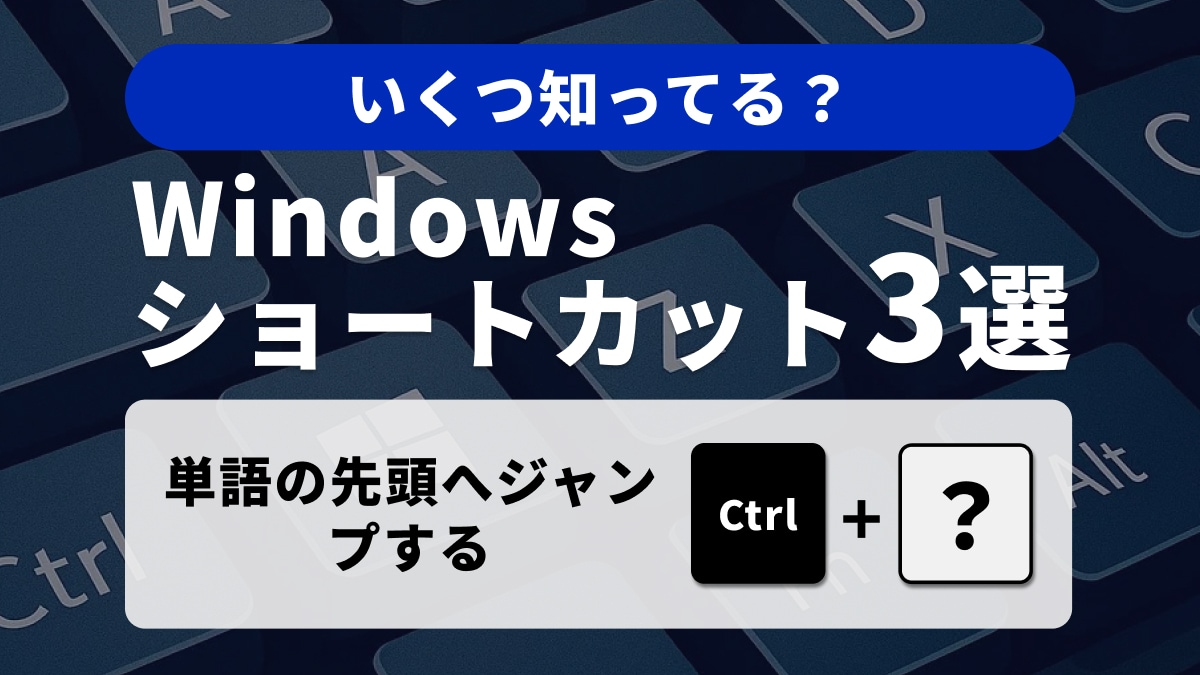
【Windows時短術】テキスト入力の効率が2倍に!カーソル高速移動と行選択の鉄板3選
文字入力そのものよりも、編集や校正に時間がかかるのがテキスト作業のボトルネックです。特に、カーソルを細かく動かしたり、正確な範囲を選択したりする作業は、集中力と時間を奪います。今回は、この「移動」と「選択」の精度と速度を極めるための、知られざるWindowsショートカット3つに焦点を当てます。これらのテクニックを使えば、キーボードから手を離すことなく、必要な場所に瞬時にカーソルを運び、必要な範囲を正確に選択できるようになります。
【時短技1】単語の先頭へジャンプする「Ctrl + ← / Ctrl + →」
一文字ずつカーソルを動かす矢印キー操作は、長文ではすぐに疲れてしまいます。しかし「Ctrl + ←」を使用すれば、カーソルを前の単語の先頭に後ろに移動でき、「Ctrl + →」を使用すれば、カーソルを次の単語の先頭に移動できます。これにより、編集したい単語の開始位置に素早く到達でき、修正作業のリードタイムを大幅に短縮できます。単語を意識した編集は、プロのテキスト編集者の基本技術の一つです。
【時短技2】行の端まで一瞬で選択完了「Shift + Home / Shift + End」
一行すべてをコピーしたり、削除したりしたい場合、マウスでドラッグして行全体を選択するのは面倒です。このショートカットを使えば、その手間を解消できます。「Shift + Home」を押すと、現在のカーソル位置から現在の行の先頭までのテキストを選択でき、「Shift + End」を押すと、現在のカーソル位置から現在の行の末尾までのテキストを選択できます。キーボードだけで正確に行単位の操作が可能です。
【時短技3】単語を単位として選択範囲を拡大・縮小「Shift + Ctrl + → / Shift + Ctrl + ←」
一般的な「Shift + 矢印キー」は一文字単位の選択ですが、より大きな単位で選択をしたいときに役立つのがこのショートカットです。「Shift + Ctrl + Right」は現在のカーソル位置から前方の単語を選択し、「Shift + Ctrl + Left」は現在のカーソル位置から単語を後方に選択します。文節やフレーズ単位での選択が求められる校正作業で、その真価を発揮します。
「移動」と「選択」の連携こそが、テキスト編集速度向上の鍵です。この3つの技で、あなたの編集作業を劇的に効率化しましょう!
<出典>
Windows のキーボード ショートカット(Microsoft)
※記事内における情報は原稿執筆時のものです。
※記事内容は執筆時点のものです。最新の内容をご確認ください。

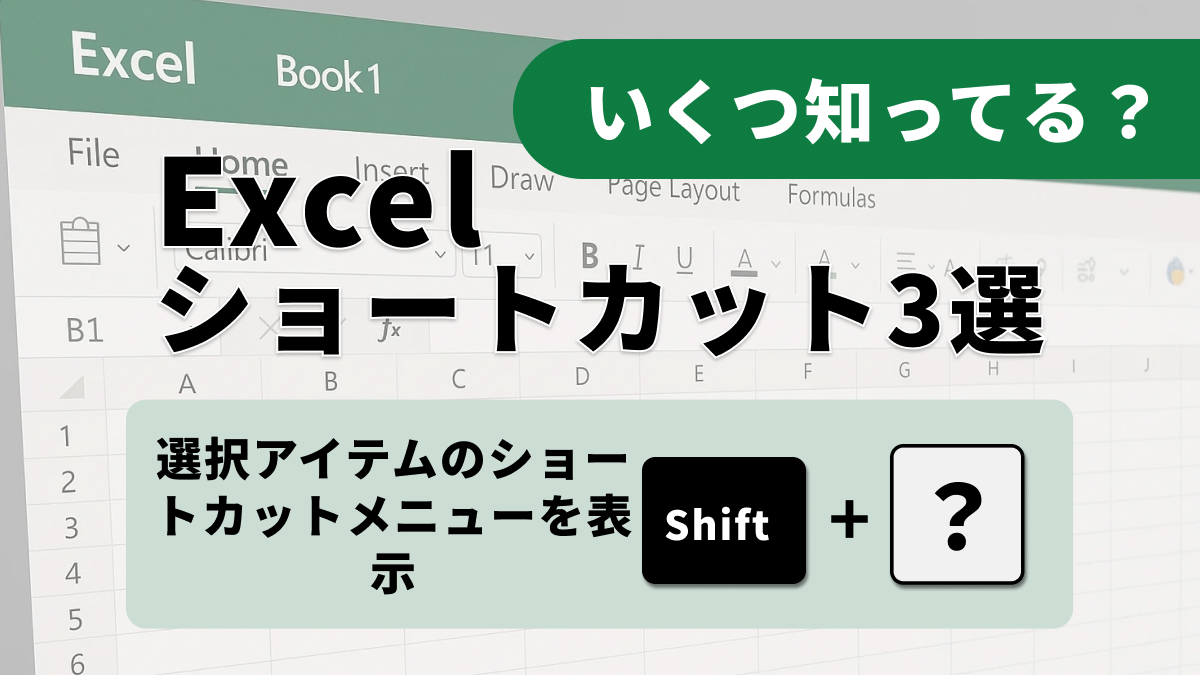)



